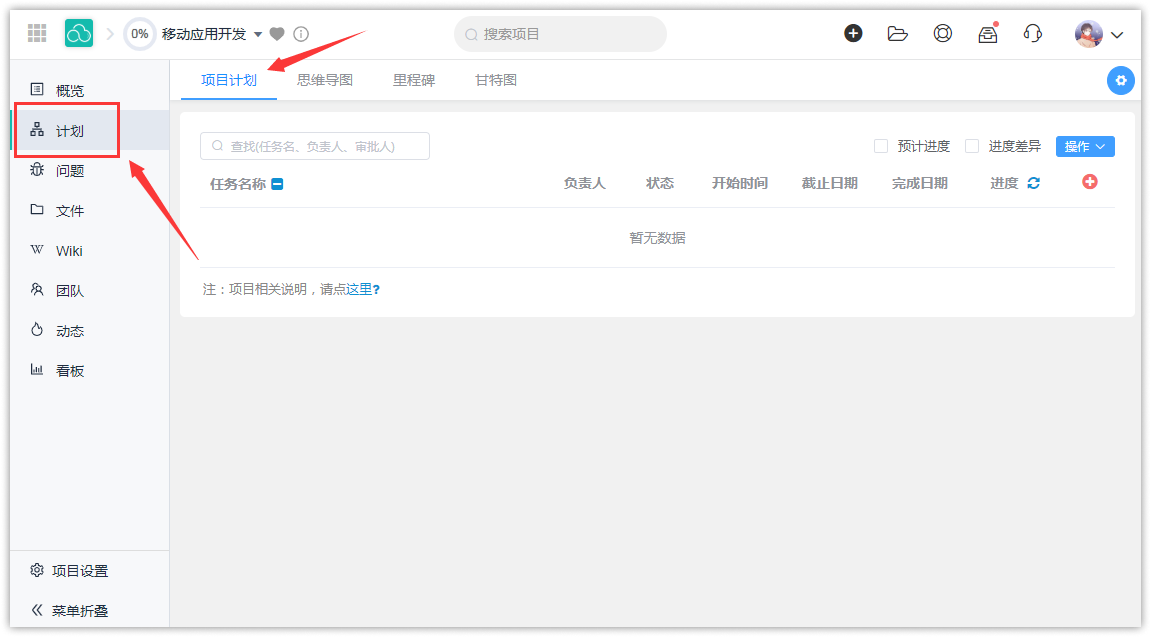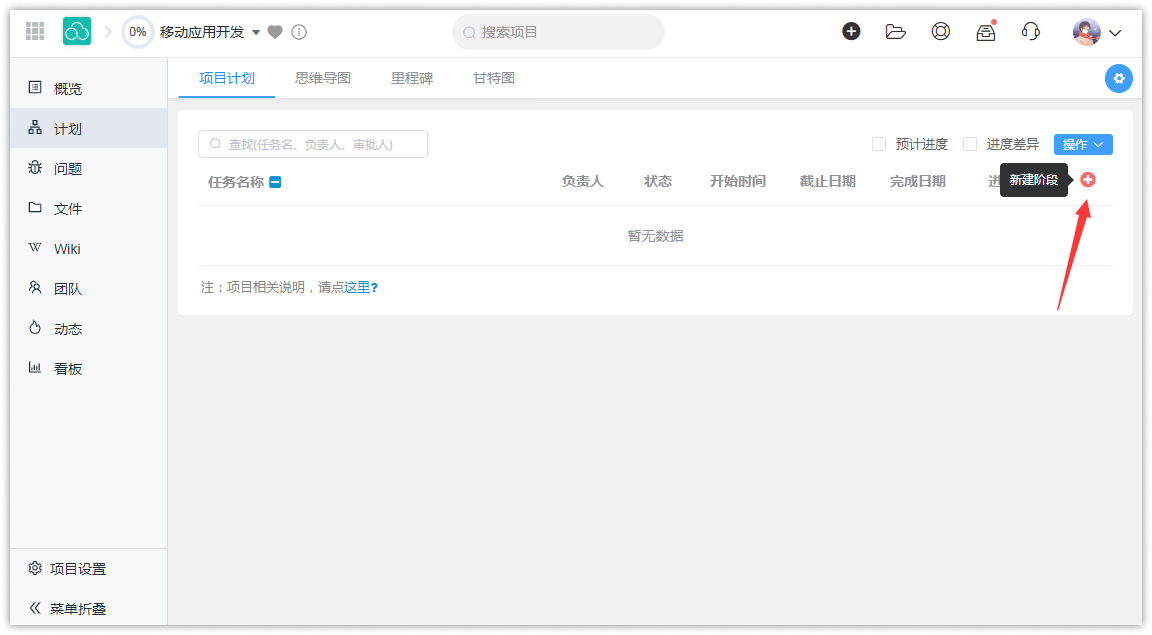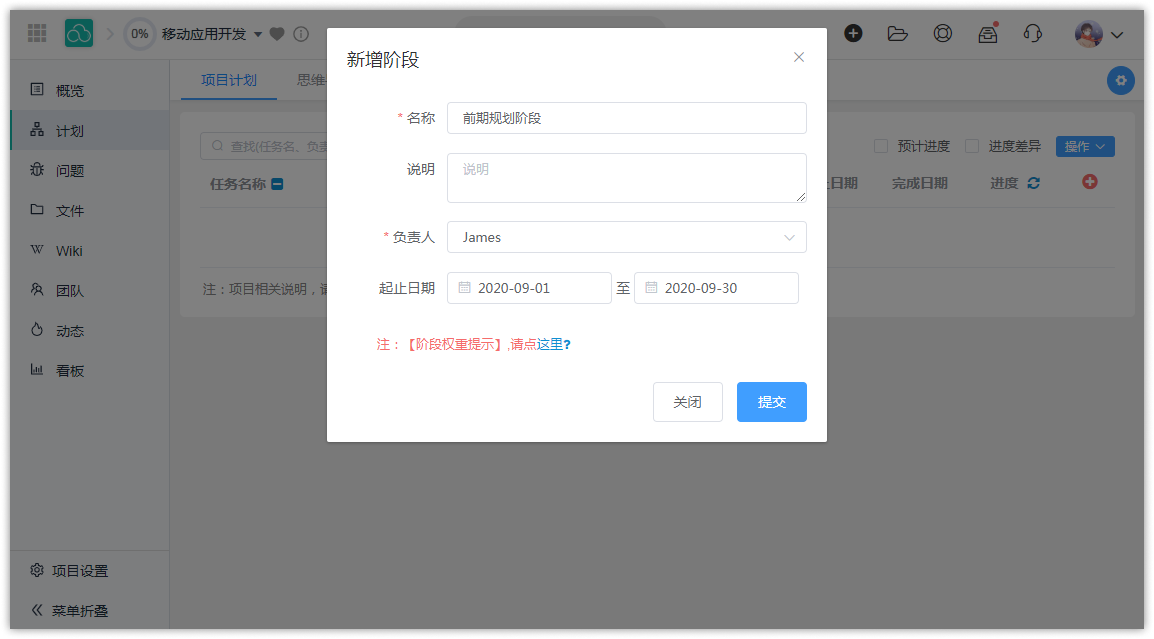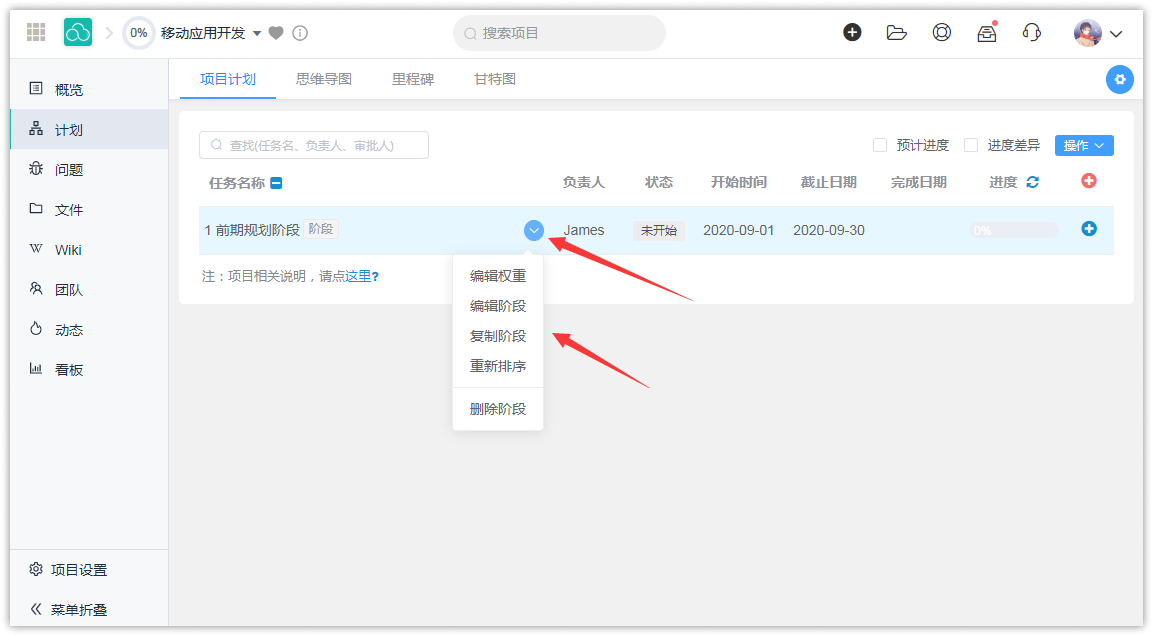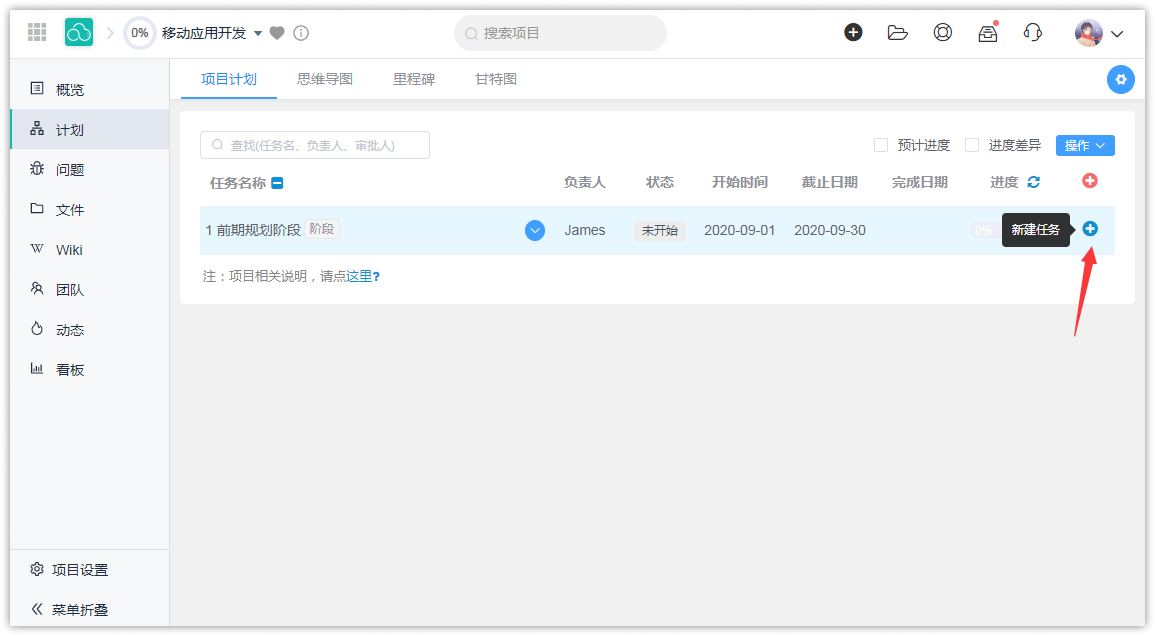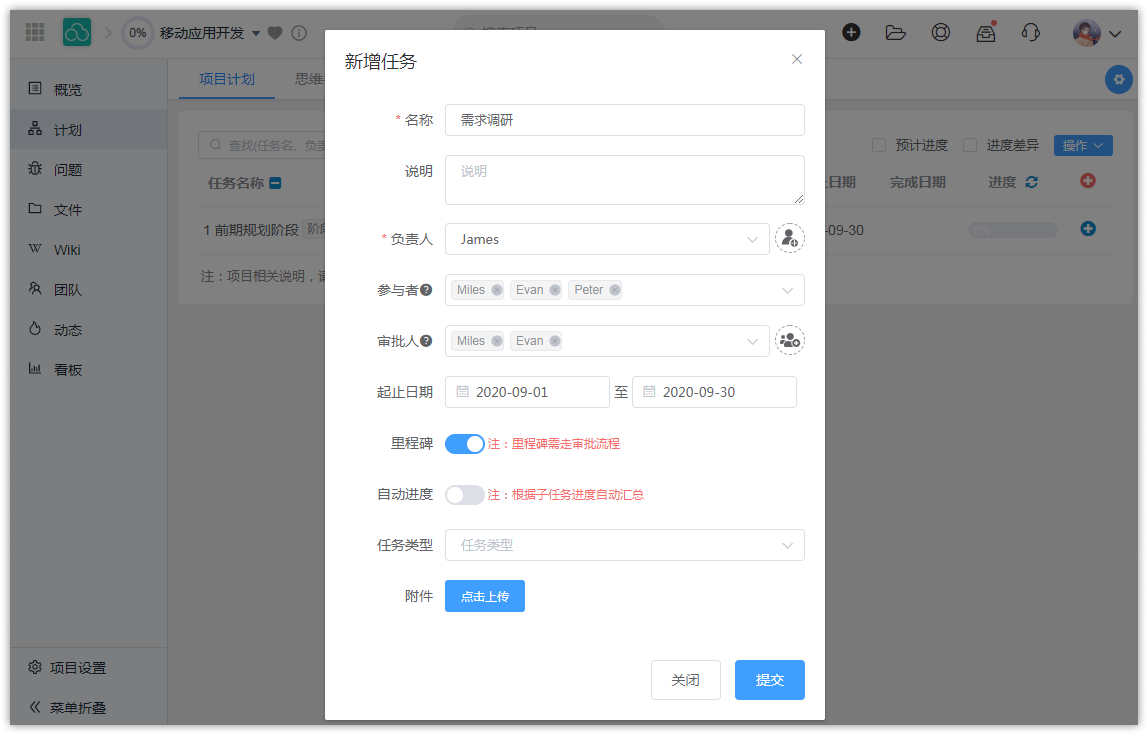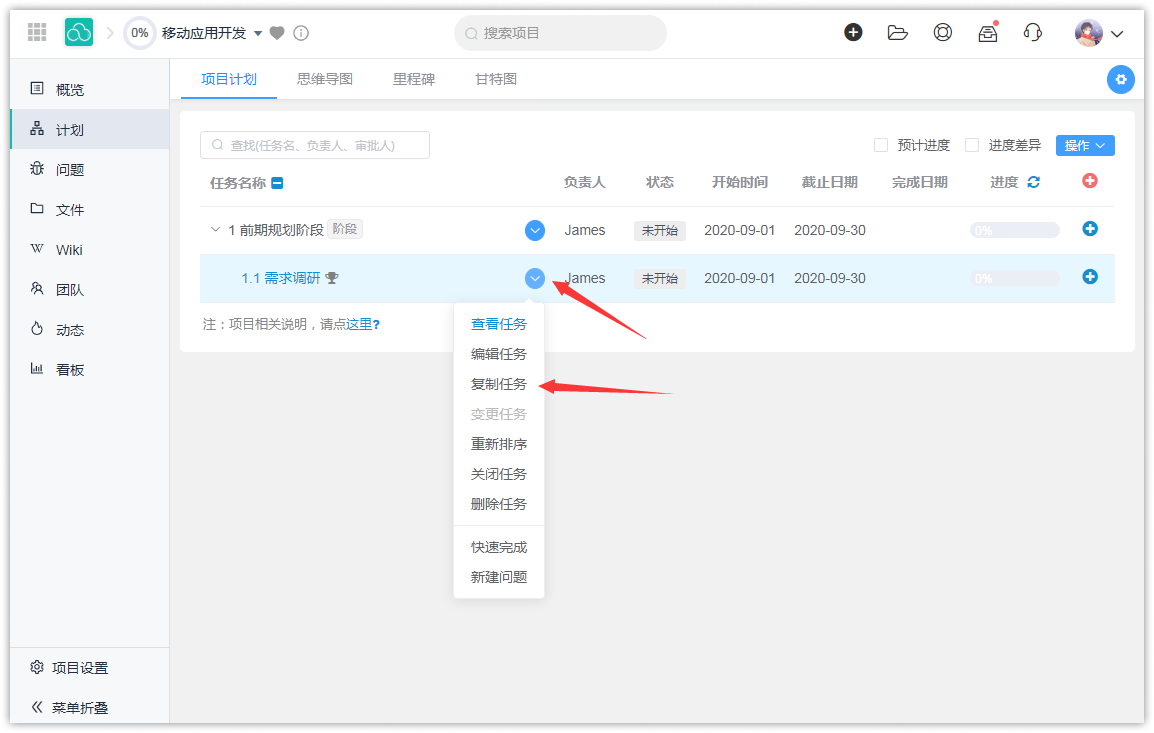2.4项目计划分解
一、为什么需要进行计划分解
项目团队组建完以后,就可以开始创建项目计划了,通过计划的创建,给项目成员分配任务。
清晰的项目目标,为项目指明了方向,但是要让目标成功落地,就必须更加具体化,才能实际操作、执行,从而达成目标。云龙为我们提供了计划分解功能,可以将项目目标,分解成一个个小粒度的工作事项,这些工作事项就是可具体执行的任务。比如生产汽车一样,需要分解成一个个具体零件的生产,才能最终交付完整的汽车。
项目计划的建立,其实就是对项目目标的分解过程。通过项目计划的分解,每个用户只需要执行自己负责的那部分任务,而不需要去了解项目目标中跟自己无关的部分,这样就能使得员工更加专注于自己的事情。
二、项目计划的说明
基本情况说明
[!TIP|style:flat|label:提示]
- 项目计划是一棵父子结构的树,可以进行逐级分解,每一个任务都可以递归向下分解成若干个子项。
- 项目计划最多能支持分解到6级。
- 项目计划的第一层称为【阶段】,每个项目可分解成多个阶段,比如软件开发类项目可分成项目立项、需求调研、产品设计、软件开发、软件测试、实施上线等。
- 项目计划的第二层开始则为【任务】,任务是需要负责人具体去汇报、执行的。
计算规则说明
[!TIP|style:flat|label:提示]
云龙的项目的进度是通过直观的数字量化(1%-100%),该进度也是直接由项目计划的进度汇总计算得到的,计算规则如下:
- 任务计划工时是指每个任务的计划完成时间-计划开始时间,扣除非工作日;
- 任务计划进度=(今天日期-计划开始日期)/计划工时,任务实际进度=用户实际汇报进度;
- 阶段计划进度=∑(当前日期-阶段的任务计划开始日期)/∑阶段总任务计划工时;阶段实际进度=∑(阶段的任务计划工时x任务实际进度)/∑阶段总任务计划工时;
- 权重=∑阶段的任务计划工时/所有阶段总工时,但支持人工调整;
- 项目计划进度=∑阶段计划进度x权重,项目实际进度=∑阶段实际进度x权重;
- 目前项目进度统计只到阶段的下一级任务,不包括子/孙任务等;
三、项目计划手工创建
进入项目,左侧二级菜单,选择【计划】,进入项目计划页:
1.创建阶段
如下图,点击项目计划右上角区域总【+】按钮:
弹出新建阶段对话框,填写信息完信息后,点击右下角【提交】按钮:
注:阶段的起止日期可根据实际情况调整,但范围不能超过项目的时间范围
阶段创建完后,您可以通过阶段的操作菜单,进行一些基本的操作,比如编辑阶段、删除阶段等:
2.新建任务
项目计划中的每一行计划,右侧都会有一个【+】按钮,点击此按钮,就可新建任务:
弹出如下对话框,填写完信息后,点击【提交】按钮保存信息:
这里对上图对话框的几个信息进行简单说明:
[!TIP|style:flat|label:提示]
审批人:审批人非必填,1)如有设置审批人,则任务进度100%时,提交任务后,需要审批人审批,审批通过则完成,不通过则退回,2)如果未设置审批人,则任务进度100%后,提交将直接完成。
里程碑:重点的任务,我们可以开启里程碑,里程碑任务会有一个显示的标识,开启里程碑的任务,必须要设置审批人。
自动进度:项目计划分解中,父任务可分解成若干子任务,有时我们希望子任务的进度更新后,父任务进行也自动更新,此时则可以开启自动进度,开启自动进度的任务,不能手工汇报,只能通过子任务自动汇总进度。
任务类型:任务类型用户可以自定义,在后续扩展属性章节内容中将会有详细介绍。
任务创建完成后,如果需要进行编辑、删除等操作,可以通过如下所示的操作菜单进行:
您可以按照以上方式,逐级将项目计划分解下去,最终建立完整的项目计划。
四、项目计划导入
项目计划如果很大,手工逐条建立,效率会比较低下,我们可以通过Excel导入的方式,快速建立项目计划。
具体的操作,请参考【8.3项目计划导入导出】章节中的相关内容。